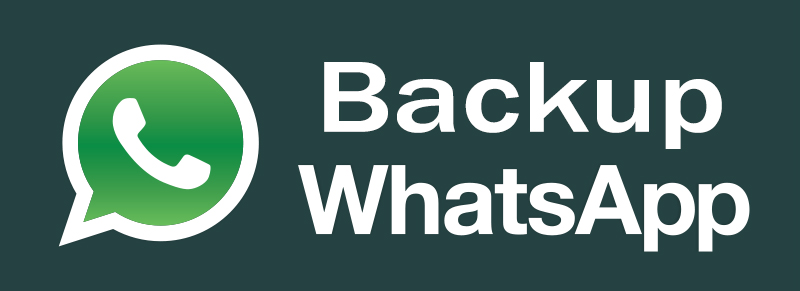- Aprire Whatsapp toccando la sua icona
- Tappate sui tre puntini in alto a destra
- Poi su “impostazioni”
- Nella schermata che si aprirà cercate e tappate su “Chat” (figura 1)
- Nella schermata successiva tappate “Backup delle Chat” (figura 2)

Nella schermata che si aprirà troverete le impostazioni del backup. Se non avete ancora impostato il backup sul cloud potete farlo ora tappando prima sulla scritta “Account” e scegliendo il vostro account Google e poi su “Backup su Google drive” e scegliendo in questo caso “Solo quanto tocco Esegui Backup” (figura 3) per fare in modo di eseguirlo al momento piuttosto che in modo automatico quanto vuole lui.


Fatto questo dovrete scegliere se fare il backup solo sotto rete wi-fi o anche tramite il vostro collegamento dati del vostro operatore telefonico, cliccando su “Backup tramite” nella schermata “backup delle chat” che poi vi condurrà al menù della figura 4. In caso usiate anche la connessione dati ricordate di controllare se avete a disposizione la quantità di gigabyte necessaria ad eseguire il backup senza l’aggiunta di costi da parte del vostro operatore mobile.
Ora dovete scegliere se includere o meno anche i video presenti nelle chat, in questo caso ricordate che la quantità di dati da archiviare sarà maggiore quindi ci vorrà più tempo per eseguire il backup e anche una quantità maggiore di dati scambiati.
Pronti per il Backup
Fatto ciò si può iniziare ad eseguire il backup vero e proprio tappando semplicemente sul tasto verde con la scritta “Esegui Backup” (figura 5) da questo punto in poi Whatsapp eseguirà la copia dei dati sia sulla memoria del telefono che nel vostro cluod facendo partire l’animazione che vedete nella figura 6.


Una volta terminato il backup appariranno in alto i dati relativi all’ultimo backup eseguito che potrete consultare in ogni momento (figura 6). A questo punto potete reimpostare il backup automatico per fare in modo che sia l’app ad eseguirlo per voi. Se invece preferite farlo manualmente lasciate tutto così e ogni volta che vorrete farlo basterà eseguire questi semplici passaggi. Ricordate che le foto e i video possono essere anche copiati manualmente dalla galleria del vostro telefono.
Resta inteso che non mi assumo nessuna responsabilità per la perdita dei vostri dati.